Es gibt viele Gründe, warum Sie von einem USB-Gerät wie einer externen Festplatte oder einem Flash-Laufwerk booten möchten. In der Regel können Sie jedoch spezielle Arten von Software ausführen.
Wenn Sie von einem USB-Gerät booten, führen Sie Ihren Computer tatsächlich mit dem Betriebssystem aus, das auf dem USB-Gerät installiert ist. Wenn Sie Ihren Computer normal starten, wird er mit dem auf Ihrer internen Festplatte installierten Betriebssystem ausgeführt - Windows, Linux usw.
Erforderliche Zeit: Das Booten von einem USB-Gerät dauert normalerweise 10 bis 20 Minuten, hängt jedoch stark davon ab, ob Sie Änderungen am Start Ihres Computers vornehmen müssen.
So booten Sie von einem USB-Gerät
Befolgen Sie diese einfachen Schritte, um von einem Flash-Laufwerk, einer externen Festplatte oder einem anderen bootfähigen USB-Gerät zu starten:
-
Ändern Sie die BIOS-Startreihenfolge so, dass die USB-Geräteoption zuerst aufgeführt wird. Das BIOS wird selten standardmäßig so eingerichtet.
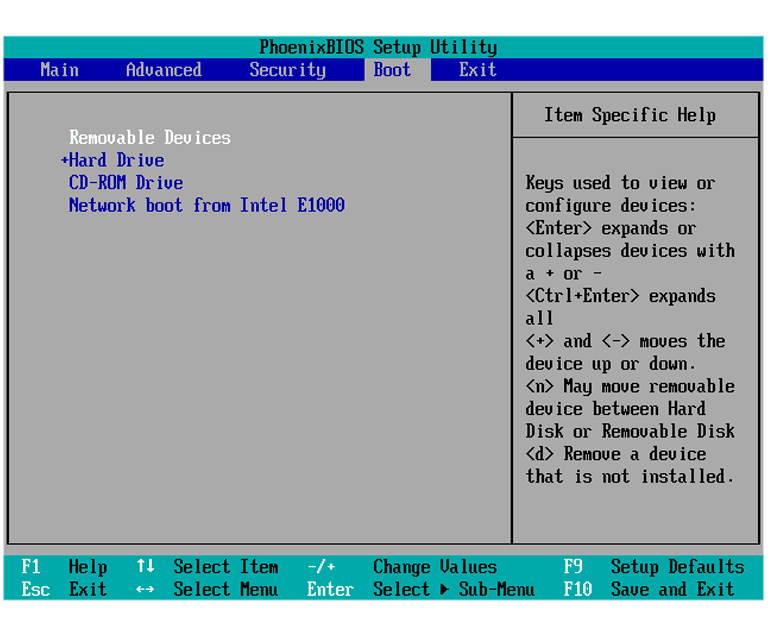
Wenn die USB-Startoption nicht an erster Stelle in der Startreihenfolge steht, wird Ihr PC "normal" gestartet (dh von Ihrer Festplatte gestartet), ohne die Startinformationen zu überprüfen, die sich möglicherweise auf Ihrem USB-Gerät befinden.
Das BIOS auf den meisten Computern listet die USB-Startoption als USB- oder Wechseldatenträger auf, einige verwirren sie jedoch verwirrenderweise als Festplattenoption. Schauen Sie sich also um, wenn Sie Probleme haben, die richtige zu finden.
Nachdem Sie Ihr USB-Gerät als erstes Startgerät festgelegt haben, überprüft Ihr Computer es bei jedem Start Ihres Computers auf Startinformationen. Wenn Sie Ihren Computer auf diese Weise konfiguriert lassen, sollte dies keine Probleme verursachen, es sei denn, Sie möchten das bootfähige USB-Gerät ständig angeschlossen lassen.
-
Schließen Sie das USB-Gerät über einen beliebigen verfügbaren USB-Anschluss an Ihren Computer an.
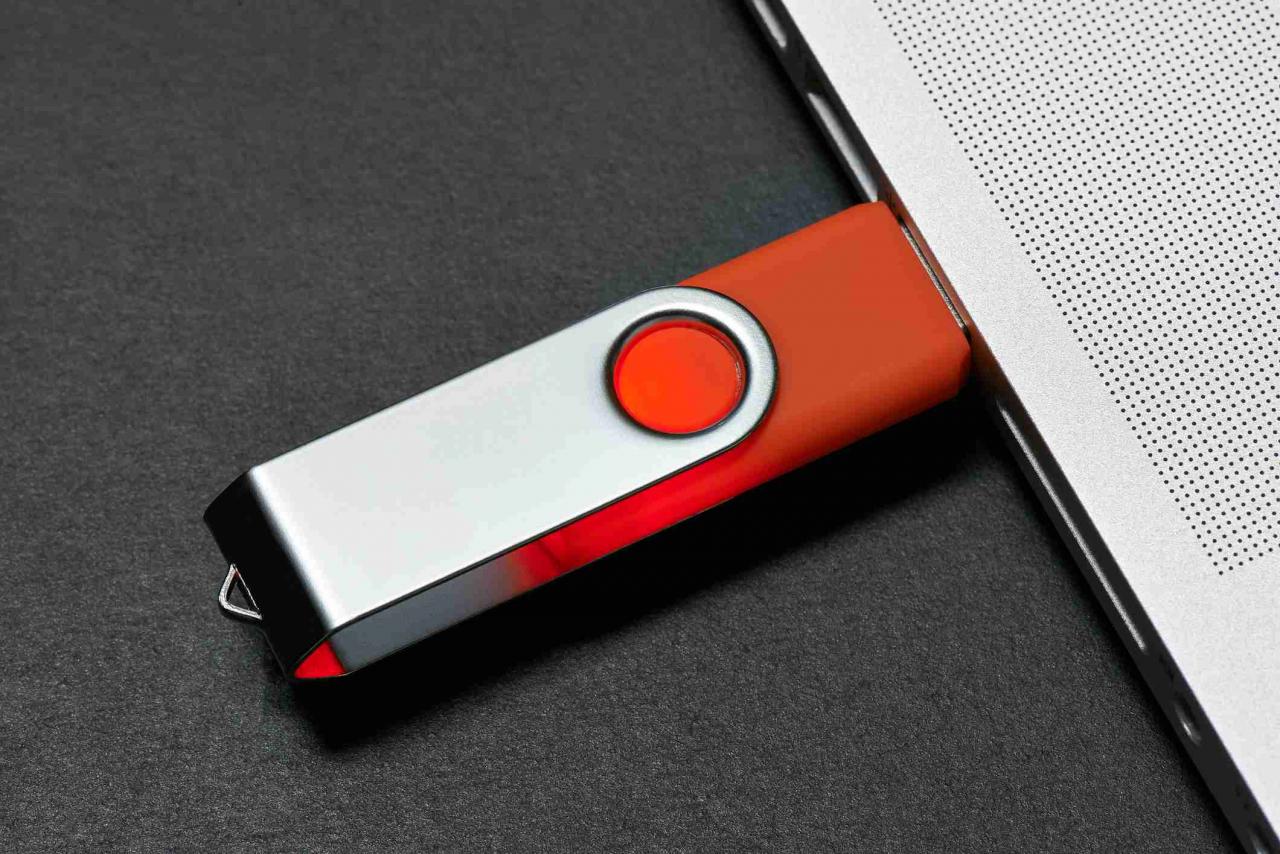
pbombaert / Moment / Getty Images
Das Erstellen eines bootfähigen Flash-Laufwerks oder das Konfigurieren einer externen Festplatte als bootfähig ist eine Aufgabe für sich. Möglicherweise haben Sie diese Anweisungen hier ausgeführt, da Sie wissen, welches USB-Gerät nach ordnungsgemäßer Konfiguration des BIOS bootfähig sein sollte.
In unserem Tutorial zum Brennen einer ISO-Datei auf ein USB-Laufwerk finden Sie allgemeine Anweisungen dazu. Dies ist in der Regel der Grund, warum die meisten Benutzer herausfinden müssen, wie sie von einer USB-Datei booten.
-
Starte deinen Computer neu.
Da Sie sich zu diesem Zeitpunkt noch nicht im Betriebssystem befinden, entspricht ein Neustart nicht der Verwendung normaler Neustartschaltflächen. Stattdessen sollte das BIOS erklären, welche Taste gedrückt werden muss, z F10- Um die Änderungen der Startreihenfolge zu speichern und den Computer neu zu starten.
-
Achten Sie auf eine Meldung Drücken Sie eine beliebige Taste, um von einem externen Gerät zu starten.
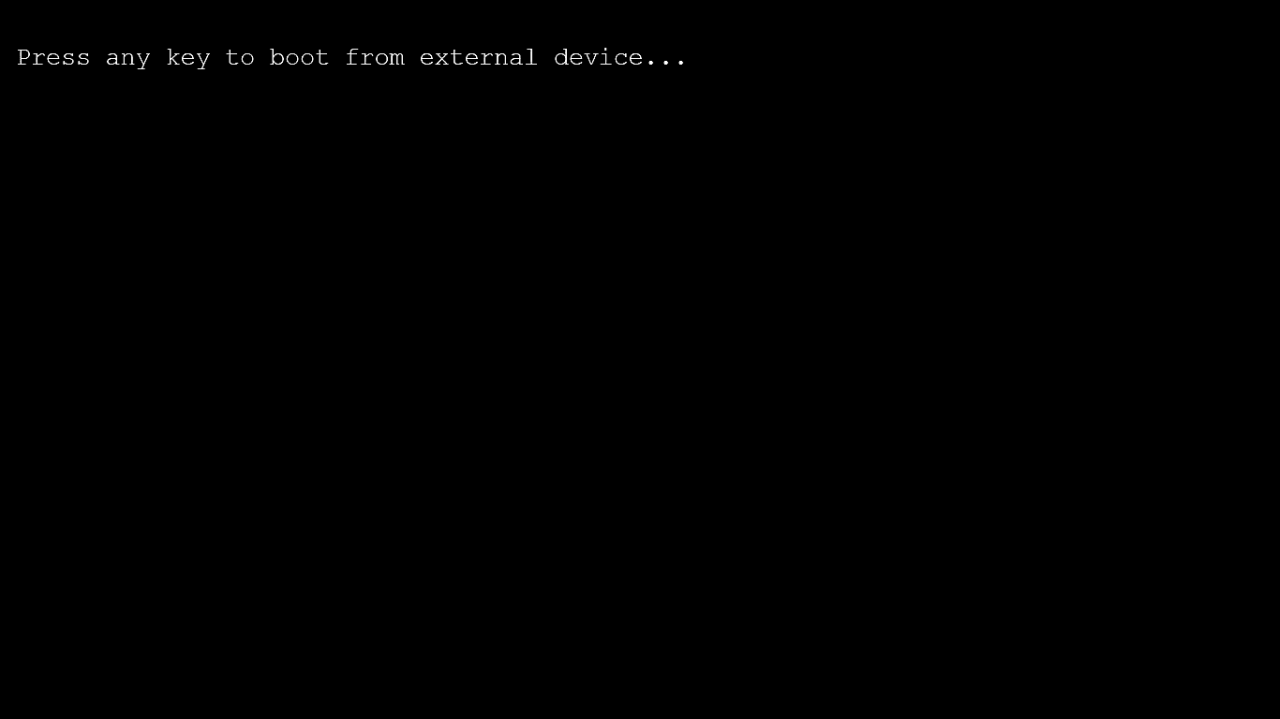
Bei einigen bootfähigen Geräten werden Sie möglicherweise aufgefordert, eine Taste zu drücken, bevor der Computer vom Flash-Laufwerk oder einem anderen USB-Gerät gestartet wird.
In diesem Fall sucht Ihr Computer auf dem nächsten Startgerät in der Liste im BIOS nach Startinformationen (siehe Schritt 1), bei dem es sich wahrscheinlich um Ihre Festplatte handelt.
Wenn Sie versuchen, von einem USB-Gerät zu booten, erfolgt meistens keine Eingabeaufforderung zum Drücken einer Taste. Der USB-Startvorgang wird normalerweise sofort gestartet.
-
Ihr Computer sollte jetzt vom Flash-Laufwerk oder der USB-basierten externen Festplatte booten.
Was jetzt passiert, hängt davon ab, wofür das bootfähige USB-Gerät vorgesehen war. Wenn Sie von Windows 10-, Windows 8- oder Windows 7-Installationsdateien auf einem Flash-Laufwerk booten, beginnt die Einrichtung des Betriebssystems. Wenn Sie von einem von Ihnen erstellten DBAN-Flash-Laufwerk booten, wird es gestartet. Du hast die Idee.
Was tun, wenn das USB-Gerät nicht startet?
Wenn Sie die oben genannten Schritte ausgeführt haben, Ihr Computer jedoch nicht vom USB-Gerät gestartet wurde, lesen Sie einige der folgenden Tipps. Es gibt mehrere Stellen, an denen dieser Prozess aufgehängt werden kann.
-
Überprüfen Sie die Startreihenfolge im BIOS erneut (Schritt 1). Der Hauptgrund, warum ein bootfähiges Flash-Laufwerk oder ein anderes USB-Gerät nicht startet, ist, dass das BIOS nicht so konfiguriert ist, dass zuerst der USB-Anschluss überprüft wird.
-
Haben Sie im BIOS keine Liste der Startreihenfolgen für "USB-Geräte" gefunden? Wenn Ihr Computer um 2001 oder früher hergestellt wurde, verfügt er möglicherweise nicht über diese Fähigkeit.
Wenn Ihr Computer neuer ist, prüfen Sie auf andere Weise, ob die USB-Option formuliert sein könnte. In einigen BIOS-Versionen heißt es "Wechseldatenträger" oder "Externe Geräte".
-
Entfernen Sie andere USB-Geräte. Andere angeschlossene USB-Geräte wie Drucker, externe Medienkartenleser usw. verbrauchen möglicherweise zu viel Strom oder verursachen ein anderes Problem, das den Computer daran hindert, von einem Flash-Laufwerk oder einem anderen Gerät zu booten. Trennen Sie alle anderen USB-Geräte vom Computer und versuchen Sie es erneut.
Wenn Sie mehrere bootfähige Geräte gleichzeitig angeschlossen haben, bootet der Computer möglicherweise einfach auf dem falschen Gerät. In diesem Fall ist es am einfachsten, alle USB-Speichergeräte zu entfernen, die Sie gerade verwenden möchten.
-
Kopieren Sie die Dateien erneut auf das USB-Gerät. Wenn Sie das bootfähige Flash-Laufwerk oder die externe Festplatte selbst erstellt haben, was Sie wahrscheinlich getan haben, wiederholen Sie die Schritte, die Sie erneut ausgeführt haben. Möglicherweise haben Sie während des Vorgangs einen Fehler gemacht.
Siehe Brennen einer ISO-Datei auf USB, wenn Sie mit einem ISO-Image begonnen haben. Das Abrufen einer ISO-Datei auf ein USB-Laufwerk wie ein Flash-Laufwerk ist nicht so einfach wie das einfache Erweitern oder Kopieren der Datei.
-
Wechseln Sie zu einem anderen USB-Anschluss. Das BIOS einiger Motherboards überprüft nur die ersten USB-Anschlüsse. Wechseln Sie zu einem anderen USB-Anschluss und starten Sie Ihren Computer neu.
-
Aktualisieren Sie das BIOS Ihres Motherboards. Wenn Ihr Computer sehr alt ist, unterstützt die auf dem Motherboard ausgeführte BIOS-Version möglicherweise nicht das Booten direkt von einem USB-Gerät. Versuchen Sie, das BIOS zu flashen und erneut nach dieser Funktion zu suchen.

